OBS (Açık Yayın Yazılımı), dünya çapında bir yayın ve oyun kaydı ücretsiz yazılımıdır. Oyunu tek durakta Twitch'e yayınlayabilir ve kaydedebilirsiniz. Seçebileceğiniz OBS oyun yakalama, görüntü yakalama ve pencere yakalama modları vardır. Ancak, OBS kodlama aşırı yüklenmiş sorunu nedeniyle OBS normal şekilde çalışamaz.
OBS ile oyun veya diğer videoları yayınlarken, "Kodlama aşırı yüklendi! Video ayarlarını kısmayı veya daha hızlı bir kodlama hazır ayarı kullanmayı düşünün." Bu sırada yayın videonuz donuyor ve takılıyor. Bu, OBS'nin videoyu önceki ayarlarla kodlayamadığı anlamına gelir. OBS'yi normal durumuna getirmek için ne yapabilirsiniz? İşte çözümleriniz.
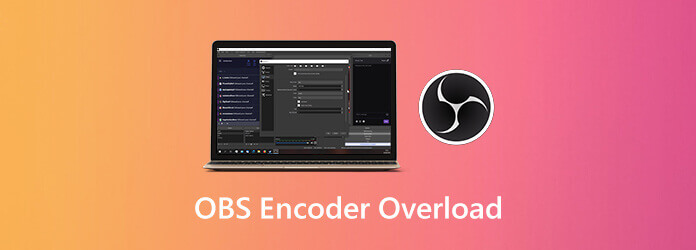
Bölüm 1. Neden OBS Kodlaması Aşırı Yüklendi
Aşağıdakiler, OBS kodlamada aşırı yüklenmiş sorunların olası nedenleridir. OBS'de kodlamanın aşırı yüklenmesinin neden ve nasıl düzeltileceğini buradan öğrenebilirsiniz.
- OBS kodlaması nedeniyle CPU tıkanıyor.
- OBS'yi çalıştırmak için yeterli depolama alanı yok.
- Yazılım çakışmaları. Arka planda başka bir akış yazılımı çalıştırırsanız, bu OBS'nin aşırı yüklenmesine neden olur.
- Düşük CPU gücüne sahip bilgisayarlarda yüksek ekran çözünürlüğü aşırı yüklenmektedir.
- Görev yöneticisinde OBS düşük önceliğe ayarlı.
Bölüm 2. OBS Kodlayıcı Aşırı Yükü mü? Yeni Bir Ekran Kaydediciyi Deneyin
OBS kodlama aşırı yüklenmiş sorunu her zaman bilgisayarınızda ortaya çıkıyorsa, bunun yerine ekran videosunu kaydetmek için bir OBS alternatifi seçebilirsiniz. Bu Blu-ray Ana Ekran Kaydedici düşük CPU kullanımı gerektirir. Oynarken gecikmeden kayıt yapabilirsiniz. OBS ile karşılaştırıldığında, programın küçük boyutlu bir arayüzü var. Tüm kayıt araçlarını ve gelişmiş özellikleri hızlı bir şekilde bulabilirsiniz. Böylece yeni başlayanlar için dostça davranır.
- Düşük CPU kullanımıyla ekran videosunu ve sesini kaydedin.
- Canlı akışı kaydetmek için donanım hızlandırmayı edinin ve oyun sorunsuz.
- Web kamerası katmanı, açıklama, yorum ve diğer gerçek zamanlı çizimler ekleyin.
- Otomatik başlatma ve durdurma ile ekran kaydını programlayın.
- Video/ses kayıt dosyasını hızla önizleyin ve kırpın.
- Sezgisel ve iyi tasarlanmış arayüz.
Bedava indir
Windows için
Güvenli indirme
Bedava indir
macOS için
Güvenli indirme
Ekran videosunu sesli olarak kaydetmek istiyorsanız, bir göz atabilirsiniz. Blu-ray Master Ücretsiz Online Ekran Kaydedici. Videoyu ücretsiz olarak 24 fps'ye kadar WMV formatında kaydetmek desteklenmektedir.
Bölüm 3. OBS Kodlama Aşırı Yüklenme Sorunları Nasıl Düzeltilir
Bunların tümü, bilgisayarınızda akış sırasında aşırı yüklenmiş OBS kodlamasını gidermenin uygulanabilir yollarıdır. Aşağıdaki paragrafların gösterdiği gibi yapabilirsiniz.
1. OBS Çıkış Çözünürlüğünü Azaltın
Seçtiğiniz daha yüksek video çözünürlüğü, daha fazla CPU kullanımı gerektirecektir. Yüksek CPU kullanımı, OBS kodlayıcının aşırı yüklenmesinin ana nedenidir. Böylece, CPU kullanımını azaltmak için daha iyi ölçek çözünürlüğüne sahip oldunuz.
1 Adım.Klinik Ayarlar OBS'nin sağ alt köşesinde.
2 Adım.gidin Video Bölüm.
3 Adım.Klinik Çıkış (Ölçekli) Çözünürlüğü ve açılır listeden daha düşük bir çözünürlük seçin.
4 Adım.Tıkla Tamam ardından OK değişiklikleri kaydetmek için.
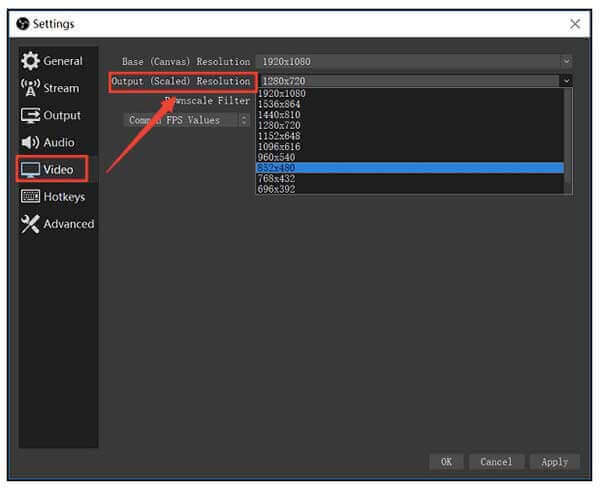
2. Video Kare Hızını Düşürün
OBS kodlama aşırı yükleme hatasını düzeltmek için kare hızını 30'un altına düşürebilirsiniz. Sonuç olarak, GPU kullanımı etkili bir şekilde azaltılabilir.
1 Adım.Klinik Ayarlar OBS'de.
2 Adım.Tıkla Video sol panelde.
3 Adım.Klinik Ortak FPS Değerleri ve listesini açın.
4 Adım.30 veya daha düşük bir değer seçin OBS video çözünürlüğü.
5 Adım.Tıkla Tamam ve sonra OK değişiklikleri kaydetmek için.
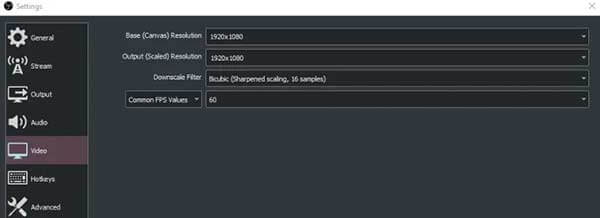
3. OBS Kodlayıcı Ön Ayarını Ayarlayın
Varsayılan OBS video kodlayıcı x264'tür. CPU kullanımını ve video kalitesini dengelemek için daha hızlı bir ön ayar ayarlayabilirsiniz. Bu nedenle, OBS daha az CPU kaynağı kullanır. Ayrıca OBS'nin yüksek kodlamasını düzeltmenin iyi bir yoludur.
1 Adım.OBS'yi çalıştırın ve bulun Ayarlar Bölüm.
2 Adım.Başa Çıktı Bölüm.
3 Adım.yerleştirmek akış Bölüm.
4 Adım.Önce onay işaretini etkinleştirin Gelişmiş Kodlayıcı Ayarlarını Etkinleştir.
5 Adım.seç çok hızlı yanındaki Kodlayıcı Ön Ayarı. Böylece OBS, CPU döngülerini azaltabilir ve aşırı yüklü kodlamayı düzeltebilir.
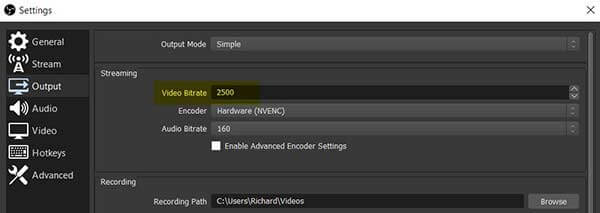
4. OBS'de Donanım Kodlamayı etkinleştirin
Çıktı video kalitesini önemsemiyorsanız, CPU basıncını azaltmak için donanım hızlandırmayı da kullanabilirsiniz. Sonuç olarak, kodlama aşırı yüklenmiş OBS hatası hızlı bir şekilde düzeltilebilir.
1 Adım.Klinik Çıktı in OBS Ayarları pencere
2 Adım.seç gelişmiş itibaren Çıkış modu liste
3 Adım.Yanında uygun bir seçenek seçin Encoder, sevmek QuickSync H.264 ve daha fazlası.
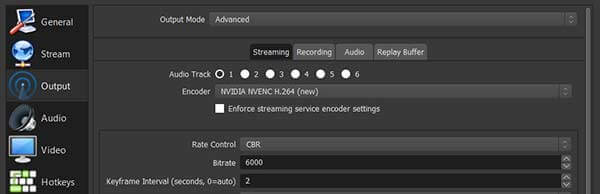
5. OBS'yi Daha Yüksek Bir Önceliğe Ayarlayın
Daha yüksek öncelikler, daha yüksek CPU kaynakları anlamına gelir. Böylelikle aşırı yüklenmiş OBS kodlama olasılığı çok azaltılabilir.
1 Adım.basın ve basılı tutun
2 Adım.>OBS'ye sağ tıklayın süreçler sekmesi. seçmek Ayrıntılara git Ayrıntılar sekmesinde OBS'ye gitmek için.
3 Adım.OBS'ye sağ tıklayın. Seç Öncelik belirle ve sonra Normalin üstünde aşırı kodlayıcı olmadan video akışı yapmak için.
Not: OBS akışı için önceliğin Yüksek veya Gerçek Zamanlı olarak ayarlanması önerilmez. Aksi takdirde, çalışan diğer programlar çökecek ve hatta çalışmayı durduracaktır.
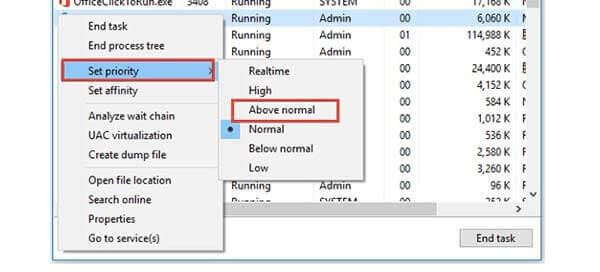
Bölüm 4. OBS Yüksek Kodlama Uyarısı Hakkında SSS
-
Bilgisayarınızın hızlı çalışmasını sağlayacak başka yöntemler var mı?
CPU kapasitesi sabit olsa da, bilgisayarınızı daha iyi performansla optimize edebilirsiniz. Arka planda kullanmadığınız uygulamaları kapatın. Bu arada, disk alanını boşaltmak için istenmeyen büyük dosyaları silin. OBS kodlama aşırı yükleme sorunu, sınırlı depolama alanından kaynaklanabilir.
-
OBS'de yüksek kodlamayı düzeltmek için Oyun Modunu kapatabilir miyim?
Evet. OBS'de Oyun Modunu açtığınızda, akış ve kayıt için küçük bir CPU kaynağı elde edebilirsiniz. Oyun Modunu kapatmak için basılı tutun ve Windows ve I anahtarlar. Arama çubuğuna oyun modunu yazın. Sonra tıklayın PC'nizi oyunlar için optimize etmek için Oyun Modu Kontrolü. Daha sonra kapatın Oyun Modu açılan pencerede.
-
Donanımı yükseltirsem çalışır mı?
Evet. OBS ile aynı anda akış ve kayıt yapamıyorsanız, 6 veya 8 çekirdekli sağlam bir işlemciyi değiştirmeniz gerekir. Bilgisayarınız da eskisinden daha hızlı çalışacaktır.
Tamamlayan
OBS kodlama aşırı yüklenmiş hatasını şimdi düzeltebilir misiniz? Değilse, bizimle iletişime geçmek için e-posta gönderebilir veya aşağıda mesaj bırakabilirsiniz. OBS ile akış veya kayıt yaparken karşılaştığınız sorunu açıklamaktan çekinmeyin. Bu arada, çevrimiçi ekran kaydediciyi deneyebilir veya denemek için ücretsiz deneme sürümünü indirebilirsiniz.
Daha fazla Okuma
- Görüntü Yakalama Fotoğrafları veya Tüm Fotoğrafları Göstermiyor mu? Nasıl düzeltilir?
- Facecam ve Yorumlarla Sınırsız Olarak PS4'te Oyun Nasıl Kaydedilir
- İPhone iPad ve Mac'te FaceTime'da Ekran Görüntüsü Nasıl Görüntülenir
- Ekran görüntüsü neden Mac'te çalışmıyor - İşte Bilmeniz Gereken En İyi Yöntemler

